解决Win10应用商店闪退问题的方法
作者:佚名 来源:未知 时间:2024-11-30
Win10应用商店闪退怎么办
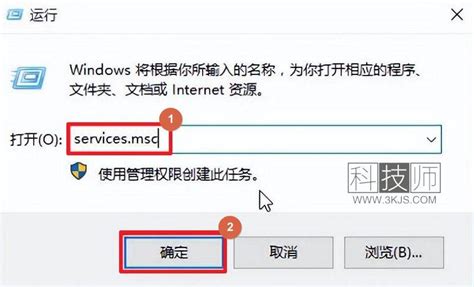
Win10自带的应用商店(Microsoft Store)是用户下载和安装应用程序的重要平台。然而,有时用户可能会遇到应用商店闪退的问题,这不仅影响了使用体验,还可能阻碍用户获取所需的应用。本文将详细介绍Win10应用商店闪退的原因及解决方法,帮助用户全面了解和解决这一问题。
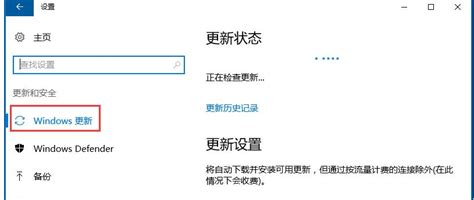
一、Win10应用商店闪退的原因
1. 系统缓存问题
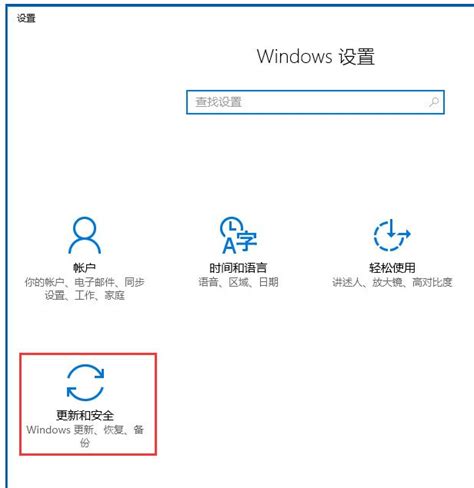
随着应用商店的使用,系统会产生大量缓存。如果不及时清理,这些缓存可能会导致应用商店运行不稳定,甚至闪退。
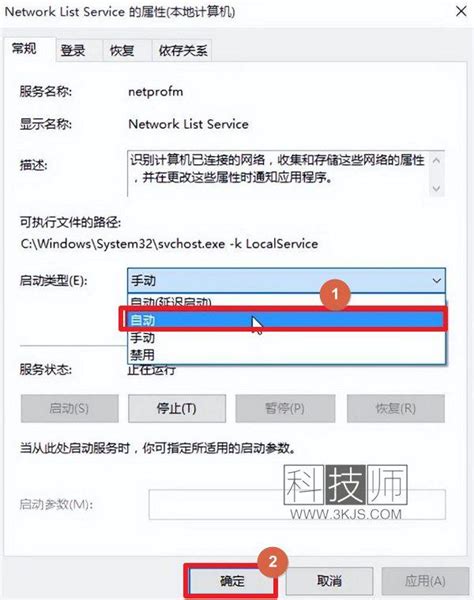
2. 应用商店本身的Bug
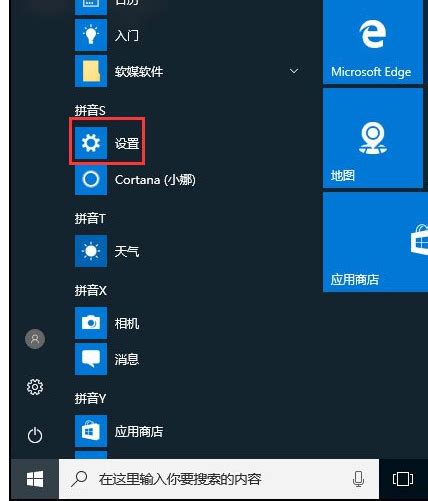
微软官方应用商店偶尔也会出现一些Bug,这些Bug可能导致应用商店闪退。
3. 网络连接不稳定
网络连接的稳定性对应用商店的正常运行至关重要。如果网络时断时续,也可能引起应用商店闪退。
4. 系统服务问题
某些系统服务的异常可能导致应用商店无法正常运行。例如,Windows License Manager Service服务的异常可能会影响应用商店的打开。
5. 显卡驱动问题
显卡驱动的兼容性问题也可能导致应用商店闪退。特别是NVIDIA显卡的用户,有时会遇到驱动更新后应用商店闪退的情况。
6. 系统更新问题
如果系统版本过旧,可能无法兼容最新的应用商店版本,导致闪退。
二、Win10应用商店闪退的解决方法
方法一:清理系统缓存
1. 打开“设置”应用。
2. 选择“系统”选项。
3. 点击“存储”选项。
4. 在“存储感知”部分,点击“释放空间”。
5. 勾选“临时文件”,然后点击“删除文件”按钮。
清理系统缓存后,重新启动电脑,看看应用商店是否恢复正常。
方法二:重置应用商店
1. 按Win键或点击左下角的开始菜单,选择“设置”。
2. 在“设置”窗口中,选择“应用”选项。
3. 在“应用和功能”页面中,找到“Microsoft Store”应用,点击它并选择“高级选项”。
4. 在“高级选项”页面中,点击“重置”按钮。
5. 系统会弹出提示窗口,询问是否要永久删除应用数据。点击“重置”按钮确认。
6. 等待重置完成后,重新启动电脑。
方法三:更新应用商店
1. 打开Microsoft Store应用。
2. 在右上角点击省略号(...)按钮,选择“下载并安装更新”。
3. 等待更新完成后,重新启动应用商店。
方法四:检查网络连接
1. 确保网络连接稳定。可以尝试重启路由器或更换网络环境。
2. 如果使用的是无线网络,可以尝试切换到有线网络,以提高网络稳定性。
方法五:更新系统
1. 打开“设置”应用。
2. 选择“更新和安全”选项。
3. 在“Windows更新”页面中,点击“检查更新”按钮。
4. 如果有可用的更新,点击“下载并安装”按钮。
5. 等待更新完成后,重新启动电脑。
方法六:修复系统服务
1. 在桌面右击“此电脑”,选择“管理”。
2. 打开计算机管理界面后,展开“服务和应用程序”,单击选择“服务”。
3. 在服务列表中,找到“Windows License Manager Service”服务(如果没有,则找“Windows 许可证管理器服务”)。
4. 选中该服务后,点击“属性”按钮。
5. 在“启动类型”中选择“自动”,然后点击“确定”按钮。
6. 再次选中该服务,右击选择“启动”。
7. 重新启动电脑,看看应用商店是否恢复正常。
方法七:回退显卡驱动
如果应用商店闪退与显卡驱动有关,可以尝试回退到旧版本的显卡驱动。
1. 打开设备管理器。
2. 在“显示适配器”中找到显卡设备,右击选择“属性”。
3. 在“驱动程序”选项卡中,点击“回退驱动程序”按钮。
4. 按照提示完成回退操作。
5. 重新启动电脑。
方法八:使用PowerShell修复应用商店
如果以上方法都无法解决问题,可以尝试使用PowerShell来修复应用商店。
1. 在任务栏中搜索“PowerShell”,找到PowerShell桌面程序后,右键点击它,选择“以管理员身份运行”。
2. 在PowerShell窗口中,输入以下命令并回车:
```powershell
$manifest = (Get-AppxPackage Microsoft.WindowsStore).InstallLocation + '\AppxManifest.xml'; Add-AppxPackage -DisableDevelopmentMode -Register $manifest
```
这个命令会重新注册应用商店的配置文件。
3. 接着,输入以下命令并回车:
```powershell
Get-AppXPackage -AllUsers | Foreach {Add-AppxPackage -DisableDevelopmentMode -Register "$($_.InstallLocation)\AppXManifest.xml"}
```
这个命令会遍历所有用户的应用包,并重新注册它们的配置文件。
4. 等待命令执行完成后,重新启动电脑。
三、预防措施
1. 定期清理系统缓存:建议每隔一段时间就清理一次系统缓存,以保持系统的清洁与高效运行。
2. 及时更新应用商店和系统:微软会不定期推送应用商店和系统的更新,修复已知Bug,提升稳定性。记得及时更新到最新版本。
3. 保持网络环境稳定:尽量使用稳定的网络环境,避免在网络信号差的地方使用应用商店。
4. 注意显卡驱动的兼容性:在更新显卡驱动时,注意选择兼容的版本,避免因为驱动问题导致应用商店闪退。
四、总结
Win10应用商店闪退是一个比较常见的问题,但通过以上方法,大部分用户都能顺利解决。如果问题依然存在,可以考虑联系微软官方客服或寻求更专业的技术支持。希望本文能帮助到大家,让大家在享受Windows 10系统带来的便利时,不再受到应用商店闪退问题的困扰。
- 上一篇: DNF安全模式让你头疼?教你轻松解除!
- 下一篇: 利用360工具检查Win10升级兼容性






























